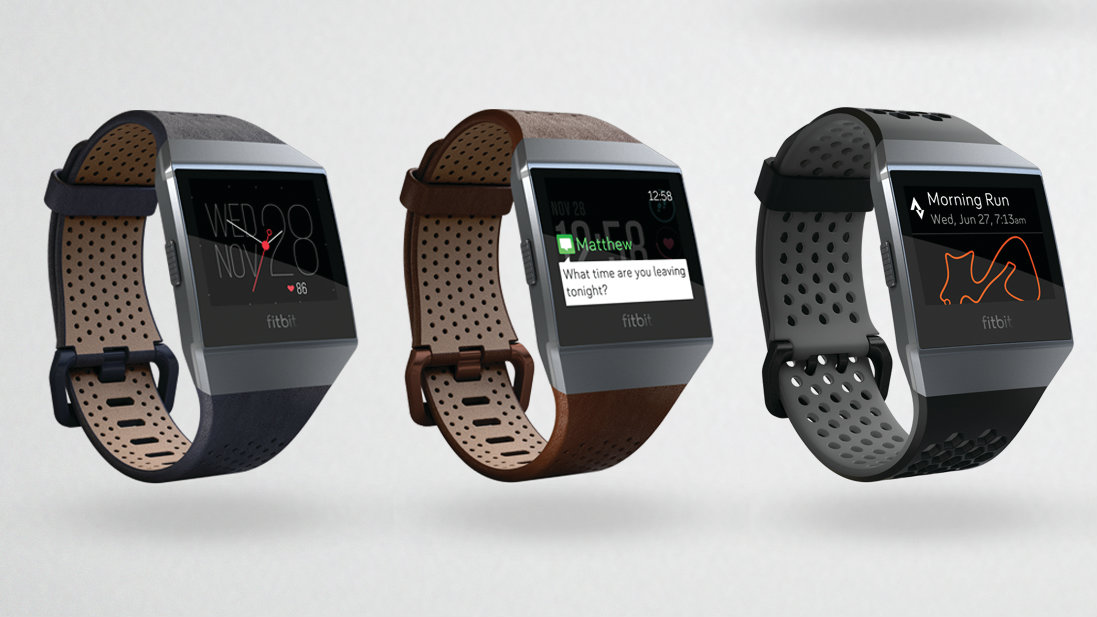การค้นหาโดย Google อย่างรวดเร็วและเข้าใจได้ง่ายว่าทำไมผู้ใช้ Roku หลายคนต้องต่อสู้กับข้อผิดพลาด HDCP ปรากฏเป็นข้อความเตือนบนหน้าจอสีดำหรือเป็นการแจ้งเตือนบนหน้าจอสีม่วง แต่ทำไมข้อความนี้จึงปรากฏขึ้นและคุณจะแก้ไขได้อย่างไร

บทความต่อไปนี้จะช่วยให้คุณเข้าใจ HDCP และเสนอวิธีที่ทดลองและทดสอบแล้วเพื่อให้อุปกรณ์สตรีมมิ่งของคุณเริ่มทำงาน โดยไม่ต้องกังวลใจอีกต่อไป มาดำดิ่งกันได้เลย
ข้อผิดพลาด HDCP แก้ความกำกวม
HDCP ย่อมาจาก High-bandwidth Digital Content Protection พัฒนาโดย Intel ซึ่งเป็นมาตรฐานการป้องกันทั่วไปที่ใช้โดยบริษัทโทรทัศน์และภาพยนตร์ส่วนใหญ่
หากคุณจำวันเก่า ๆ ที่ไม่สามารถทำสำเนาเทป VHS บางตัวได้ HDCP ก็ค่อนข้างเหมือนกันสำหรับสื่อดิจิทัล ใช้งานได้กับการเชื่อมต่อ HDMI และใช้ได้กับอุปกรณ์สตรีมมิ่ง กล่องเคเบิล และเครื่องเล่น Blu-ray ทั้งหมด
สิ่งสำคัญคือ HDCP 2.2 จำเป็นต้องสตรีมใน 4K แต่จะเพิ่มเติมในภายหลัง
เหตุใดข้อผิดพลาด HDCP จึงปรากฏขึ้น
ข้อผิดพลาด HDCP ปรากฏขึ้นด้วยเหตุผลสองประการ (และยังสามารถแสดงเป็นรหัสข้อผิดพลาด 020) ประการแรก ข้อผิดพลาดจะเกิดขึ้นหากเนื้อหาที่คุณพยายามสตรีมไม่รองรับเทคโนโลยีการป้องกันเนื้อหา

อุปกรณ์สตรีมมิงจะระบุว่าลิงก์ HDMI ของคุณไม่รองรับ HDCP และแสดงข้อความ ในทางกลับกัน ข้อผิดพลาดอาจปรากฏขึ้นหากคุณใช้ขั้วต่อ HDMI หรือสายเคเบิลที่ผิดพลาด ดังนั้น คุณควรเริ่มต้นด้วยการตรวจสอบสายเคเบิลหรือขั้วต่อ
เป็นไปได้ว่าคุณมี HDMI สำรองวางอยู่รอบๆ บ้าน ดังนั้นให้ถอดปลั๊กที่มีอยู่แล้วเชื่อมต่อใหม่ด้วยสายเคเบิลใหม่ Roku ควรรับสวิตช์โดยอัตโนมัติและลบข้อความแสดงข้อผิดพลาด
แก้ไขปัญหา HDCP ที่ไม่ได้รับอนุญาต
เมื่อพยายามสตรีมเนื้อหา Ultra HD 4K หน้าจอ HDCP สีม่วงอาจปรากฏขึ้น ในกรณีนี้ คุณควรตรวจสอบการตั้งค่า Roku สำหรับการสตรีม 4K

คุณต้องมีอินพุต HDMI 2.0 ที่รองรับ HDCP 2.2 การเชื่อมต่ออินเทอร์เน็ตที่รองรับการสตรีม Ultra HD ก็จำเป็นเช่นกัน ตามกฎแล้ว การดาวน์โหลด 25 Mbps ขึ้นไปน่าจะเพียงพอสำหรับการสตรีมแบบความละเอียดสูง
สำหรับ HDCP 2.2 อุปกรณ์ที่เชื่อมต่อทั้งหมดจำเป็นต้องรองรับ ซึ่งรวมถึงทีวี, AVR, ซาวนด์บาร์ ฯลฯ ของคุณ มิฉะนั้น คุณจะไม่สามารถสตรีมเนื้อหา 4K และความละเอียดสูงสุดอาจไม่เกิน 1080p
เคล็ดลับ: หากคุณมีสมาร์ททีวีรุ่นเก่าที่มีอินพุต HDMI หลายช่อง โดยปกติแล้วหนึ่งในนั้นรองรับ HDCP 2.2 ให้อ้างอิงกับคู่มือของทีวีเพื่อดูว่าคุณควรใช้อินพุทใด.
การซ่อมแซมข้อผิดพลาด HDCP
การส่งสัญญาณหน้าจอสีดำที่ข้อผิดพลาด HDCP อาจเกิดขึ้นบ่อยกว่าและไม่ได้เชื่อมโยงกับการสตรีมแบบความละเอียดสูง การถอดปลั๊กและเสียบสายเคเบิลอย่างง่ายสามารถช่วยให้คุณชุบชีวิตอุปกรณ์ได้ นี่คือขั้นตอนที่ต้องทำ

ขั้นตอนที่ 1
เริ่มต้นด้วยการถอดสาย HDMI ออกจากอุปกรณ์ทั้งหมด สิ่งนี้ใช้ได้กับเครื่องเล่น Roku, AVR และ/หรือสมาร์ททีวีของคุณ และใช่ คุณต้องถอดปลั๊กทั้งสองด้านของสายเคเบิล
ขั้นตอนที่ 2
ปิด Roku ของคุณและถอดสายไฟ (ปลายทั้งสองข้างอีกครั้ง) จากนั้นทำซ้ำกับทีวีของคุณ ตอนนี้คุณสามารถเชื่อมต่อสาย HDMI อีกครั้งและอย่าลืมตรวจสอบว่าการเชื่อมต่อนั้นแน่นหนาและมั่นคงหรือไม่
ขั้นตอนที่ 3
เสียบสายไฟกลับเข้าไปใหม่ (ทั้งทีวีและ Roku) และจดสิทธิบัตรจนกว่าอุปกรณ์จะบู๊ตจนเต็ม หลังจากนั้น ให้ลองเล่นวิดีโอเดิมอีกครั้ง และไม่มีข้อความแสดงข้อผิดพลาดใดๆ
บันทึก: การดำเนินการถอดปลั๊กและเสียบปลั๊กจะทำให้ Roku รีสตาร์ทฮาร์ดแวร์ได้ การรีสตาร์ทซอฟต์แวร์ไม่ได้ช่วยอะไรเพราะระบบยังจำข้อผิดพลาดและมีแนวโน้มที่จะแสดงอีกครั้งหลังจากที่ Roku บูทขึ้น
การแก้ไขอื่นๆ
ตามที่ระบุไว้ วิธีที่รวดเร็วและง่ายที่สุดวิธีหนึ่งในการแก้ไขข้อผิดพลาด HDCP คือการใช้สาย HDMI ใหม่ แต่ตัวเลือกของคุณไม่ได้หยุดอยู่แค่นั้น
เมื่อใช้สวิตช์ AVR หรือ HDMI คุณสามารถลองเชื่อมต่อ Roku กับสมาร์ททีวีได้โดยตรง หากไม่ได้ผล ให้ตรวจสอบว่า Roku และการเชื่อมต่อหรือสายเคเบิลทำงานบนทีวีเครื่องอื่นหรือไม่ หากสิ่งนี้ล้มเหลวในการให้ผลลัพธ์ ให้เชื่อมต่อ Roku กับจอภาพของคุณและเล่นสตรีมที่มีปัญหา
เคล็ดลับเดียวกันนี้ใช้ในทางกลับกัน นำ Roku ออกจากจอภาพของคุณ (หากเป็นหน้าจอสตรีมมิงหลักของคุณ) และเชื่อมต่อกับสมาร์ททีวี นอกจากนี้คุณยังสามารถเล่นกับการตั้งค่าการแสดงผลได้อีกด้วย
ไปที่การตั้งค่าจากหน้าจอหลักของ Roku แล้วเลือกประเภทการแสดงผล เลือกประเภทที่แตกต่างกันเพื่อค้นหาประเภทที่จะไม่แสดงข้อความแสดงข้อผิดพลาด
วิธีนี้อาจต้องใช้การลองผิดลองถูก แต่เมื่อคุณพบประเภทการแสดงผลที่ถูกต้องแล้ว ข้อความแสดงข้อผิดพลาด HDCP ไม่ควรปรากฏขึ้นอีก แน่นอนว่าสิ่งนี้มีผลจนกว่าคุณจะเปลี่ยนไปใช้ทีวีหรือจอภาพอื่น
Roku ที่ปราศจากข้อผิดพลาด
การยกเลิกการเชื่อมต่อทุกอย่างจาก Roku และทีวีของคุณอาจเป็นเรื่องยุ่งยาก แต่เป็นวิธีเดียวที่จะแก้ไขข้อผิดพลาดได้ สิ่งสำคัญที่สุดคือคุณต้องมีอินพุต HDMI ที่รองรับ HDCP และใช้เป็นกฎในการเลือกสมาร์ททีวีหรือจอภาพ
คุณชอบช่องไหนใน Roku? วิดีโอใดที่คุณพยายามเล่นเมื่อข้อความแสดงข้อผิดพลาดปรากฏขึ้น แบ่งปันประสบการณ์ของคุณในส่วนความคิดเห็นด้านล่าง